對圖層進行合併和蓋印動作
最後確定圖層的內容時,可以將它們合併,建立複合影像的部份版本,如此即可幫助您管理影像檔的大小。合併圖層時,最上面圖層上的資料會取代下層所覆蓋圖層的資料。合併圖層中,所有透明區域的相交部份仍然是透明的。
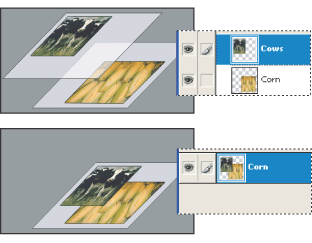
合併兩圖層之前和之後
注意:您不能使用調整圖層或填色圖層做為合併的目標圖層。(請參閱合併調整圖層或填色圖層)
除了合併圖層外,您還可以為圖層蓋印。蓋印可以讓您將一個以上圖層的內容合併到目標圖層中,同時保留其他圖層不受影響。一般而言,選取的圖層將會蓋印到下面的圖層中。
注意: 儲存合併的文件後,將無法反轉回未合併之前的狀態,因為圖層已永久合併。
合併兩個圖層或圖層組合:
- 請將要合併的圖層或圖層組合並排放在「圖層」浮動視窗中,確定這兩個項目的可見度都已啟動。
- 選取這組圖層中最上面的項目。
- 請執行下列任一項作業:
- 如果最上面的項目是圖層,請從「圖層」選單或「圖層」浮動視窗選單中選擇「向下合併圖層」。
- 如果最上面的項目是圖層組合,請從「圖層」選單或「圖層」浮動視窗選單中選擇「合併圖層組合」。
合併剪裁遮色片中的圖層:
- 將不要合併的圖層隱藏起來。
- 選取群組中的基本圖層。
- 從「圖層」選單或「圖層」浮動視窗選單中,選擇「合併剪裁遮色片」。
合併所有可見的連結圖層:
請從「圖層」選單或「圖層」浮動視窗選單中,選擇「合併連結圖層」。
合併影像中所有可見的圖層和圖層組合:
請從「圖層」選單或「圖層」浮動視窗選單中,選擇「合併可見圖層」。
為圖層蓋印:
- 請將要蓋印的圖層放在蓋印來源的圖層上方,確定這兩個項目的可見度都已啟動。
- 選取這組圖層中最上面的項目。
- 按 Ctrl + Alt + E (Windows) 或 Command + Option + E (Mac OS)。
選取的圖層會蓋上其他圖層的內容。
為連結的圖層蓋印:
請選取其中一個連結圖層,並按 Ctrl + Alt + E 鍵 (Windows) 或 Command + Option + E 鍵 (Mac OS)。選取的圖層會蓋上其他連結圖層的內容。
蓋印所有可見圖層:
選取要包含新內容的圖層或圖層組合,並按 Shift + Ctrl + Al t+ E (Windows) 或 Shift + Command + Option + E (Mac OS)。
或是,按住 Alt 鍵 (Windows) 或 Option 鍵 (Mac OS),並選擇「圖層 > 合併可見圖層」。修改後的「合併」指令會將所有可見資料併入目前的目標圖層。